WordPress Super Cache плъгин, използвайте кеша на браузъра. Как да настроя кеширането на wordpress? изчистете кеша от страницата на WordPress
Значението на кеширането в WordPress
5 (100%) 1Оптимизация на WordPress - буфериране и компресиране за 5 минути.
Вече знаете, че скоростта на страницата е важна както за нейната позиция в резултатите от търсенето, така и за удовлетворението на потребителите, които е по-вероятно да се върнат към бързи уебсайтове. Скоростта на изтегляне зависи основно от размера на услугата и трябва да бъде възможно най-ниска. Това ще улесни справянето с нарастването на популярността на сайта, в крайна сметка колкото по-голямо е натоварването на сървъра и връзките, толкова повече ще струва стартирането му.
Най-добър плъгин за кеширане на страници: WP Super Cache
Най-лесният и в същото време много ефективен начин да намалите теглото на сайт, създаден с WordPress, е да намерите готов безплатен и най-добър плъгин за кеширане на WordPress през 2019 г. - WP SuperCache. Неговата задача е да компресира показания изглед на страницата и да го запише на сървъра в т.нар. буфер на страницата (кеш). Ако съдържанието на страницата не се промени, потребителите ще заредят този компресиран изглед много по-бързо. Освен това ще намали натоварването на сървъра, тъй като не изисква много PHP код за правилно конфигуриране на изгледа на кеша, например, за да обслужва нормален уебсайт на WordPress.
След като инсталирате плъгина WP Super Cache от репозитория на WordPress и го активирате, отидете на настройките в пилотската кабина (Настройки > WP Super Cache). В опцията Caching, която се показва, изберете опцията Caching Enabled, след което щракнете върху Refresh State.
Сега отидете в раздела "Прости". Това е мястото, където задавате опциите, които ще направят WP Super Cache да работи по-ефективно. Ето какво да включите:
Не забравяйте да активирате кеширането на сайта в настройките на приставката WP Super Cache
Настройка на кеширане на WordPress
По-долу ще намерите допълнителни настройки за приставката за кеширане WP Super Cache.
Активирано кеширане - благодарение на това информацията за сайта ще бъде запазена, което ще ускори обслужването на най-популярните сайтове.
Използвайте PHP за обслужване на кеш файлове - ще се използва за обслужване на компресирани страници от PHP интерпретатора. Въпреки това, попитайте вашия хостинг доставчик дали не е по-добре да използвате метода mod_rewrite тук.
Компресиране на страници, така че да се обслужват по-бързо от посетителите - статичните страници също ще бъдат компресирани, а не само публикациите. Някои сървъри може да имат проблеми с това, ако е така, просто деактивирайте тази опция.
304 Непроменено кеширане на браузъра. Показва кога ще бъде запазена последната модификация на страницата и ако не е, страницата ще бъде компресирана отново.
Ако работите върху сайта, например, работите върху външния му вид, трябва също да поставите отметка в квадратчето Не кеширане на страници за известни потребители. Регистрираните потребители (включително администратора) ще получат текущи и некеширани версии на страниците, така че да могат да виждат промените редовно.
След като конфигурирате тези опции (които са само върхът на айсберга, опциите за конфигуриране на WP Super Cache са много по-големи), щракнете върху бутона Актуализиране на състоянието. Всичко, което трябва да направите, е да презаредите страницата (за предпочитане в режим на инкогнито браузър) и ще видите колко по-бързо работи.
WP Smush плъгин за оптимизиране на WordPress изображения
Втората важна операция, която трябва да направите, за да намалите теглото на страницата, е да оптимизирате изображенията за сайта на WordPress, трябва да намалите размера на изображенията, които качвате. Това е сериозен проблем, защото днес дори снимките, направени с мобилен телефон, имат много мегабайти. Фотогалериите бързо стават много тежки. Разбира се, можете да намалите снимките ръчно, като използвате фоторедактор или софтуер за управление на снимки, но това отнема време и е тромаво, когато има много снимки. Би било по-добре, ако WordPress правилно компресира качените снимки, без да губи качеството им.

Плъгинът WP Smush може автоматично да оптимизира качените изображения за сайта на WordPress
Много добър плъгин за тази цел е WP Smush – Image Optimization. Той ще компилира всички .jpeg, .png и .gif графики, които качвате в WordPress. Работи автоматично, но ще видите конфигурацията и менюто му и в пилотската кабина (Медия > WP Smush). Максималният размер на компресирано изображение е 8 MB, докато можете да добавите до 32 MB, като изберете опцията Изпращане на нов сървър на сървър.
В настройките на плъгина имате следните опции:

Настройки на приставката WP Smush за оптимизиране на изображения на wordpress
Автоматично изтриване на моите изображения при качване - Позволява ви автоматично да компресирате снимки, качени във вашата медийна библиотека на WordPress (и активирано по подразбиране)
Запазване на EXIF данни за изображение - запазване на информация (метаданни) за изображението. Това обикновено е деактивирано, но ако правите галерия от вашите снимки, можете да го активирате, за да запазва EXIF данни.
Преоразмеряване на оригинални изображения - Ако имате оригинални снимки другаде, можете да активирате тази опция, за да спестите много място. На сървъра ще се съхраняват само компресирани файлове. След като активирате, трябва да зададете максималния възможен размер на изображението (ширина и височина) в пиксели, те ще бъдат увеличени, преди да бъдат добавени към библиотеката.
WP Smush има своята платена Pro версия. Предоставя допълнителни опции, позволява ви да компресирате големи файлове и да го правите по-ефективно. Ако създавате страници с фото галерии, купуването на такава може да е много добра идея.
Това е само началото на оптимизацията, която ви очаква, за да получите супер бърз WordPress сайт. Въпреки това, вие вече сте предприели най-важните стъпки и ако проверите резултатите на вашия уебсайт в инструментите за тестване, ще видите значително подобрение.
В продължение на тази статия сме подготвили за вас.
Добър ден! Този урок ще ви покаже как да инсталирате и работите с приставката WP SuperCacheс цел подобряване на ефективността на сайта.
Поставете отметка в квадратчето „ Кешът препраща към този сайт за бърз достъп‘ (Кеширане на посещения на този уебсайт за бърз достъп) и използвайте mod_rewrite, за да предоставите кеш файлове, като използвате наличната по-долу настройка. След това актуализирайте състоянието, като използвате съответния бутон.
Превъртете надолу страницата, ще видите правилата на mod_rewrite, които трябва да бъдат добавени. Кликнете върху „ Актуализирайте правилата за Mod_Rewrite‘ (Актуализиране на правилата за Mod_Rewrite), за да актуализирате тези правила. След като актуализирате правилата на mod_rewrite, ще видите, че този раздел е зелен.
За да се отървете от известието за събиране на боклук, превъртете надолу страницата с разширени настройки до секцията Време на годност и събиране на отпадъци(Време на изтичане и събиране на боклука) и задайте времето и честотата на събиране на боклука на кешираните файлове на вашия сървър.
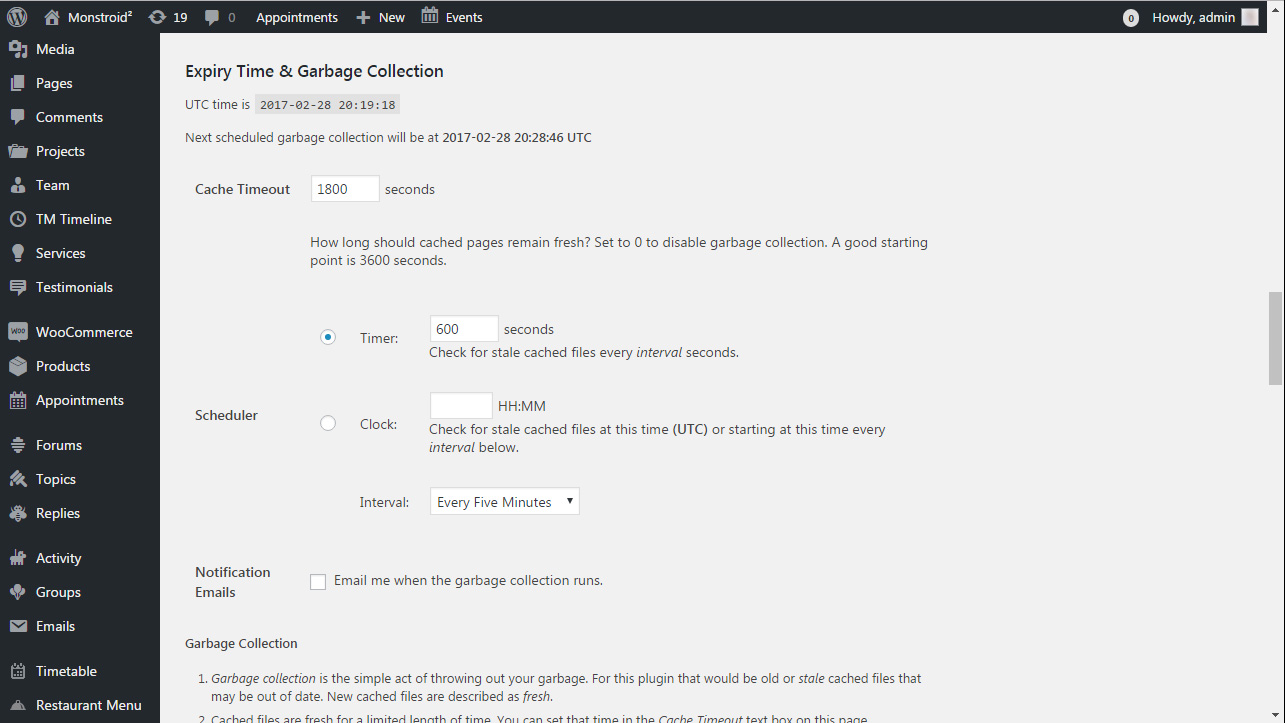
Можете също да активирате компресирането на файлове, като поставите отметка в квадратчето до „ Компресирайте страниците, така че потребителите да ги получават по-бързо„(Компресирайте страниците, за да се обслужват по-бързо на посетителите).
Повечето сайтове със съдържание предоставят много статични файлове с всяка заявка за страница. Тези файлове са JavaScript, изображения, стилови файлове и т.н. За разлика от публикациите в WordPress, които се генерират динамично от PHP, тези файлове могат да бъдат предоставени чрез Система за доставка на съдържание (CDN)(Мрежа за доставка на съдържание). За да настроите CDN с помощта на WP Super Cache, щракнете върху раздела CDN и поставете отметка в квадратчето до „ Активиране на CDN поддръжка‘ (Активиране на CDN поддръжка). Въведете своя URL адрес извън сайта, който ще бъде вашата реферална зона. Например http://cdn.example.com. След това поставете отметка в квадратчето „Пропускане на https връзки, за да се избегне „смесено съдържание““ и запазете промените си. Вашият сайт вече е готов да обслужва статично съдържание от CDN.
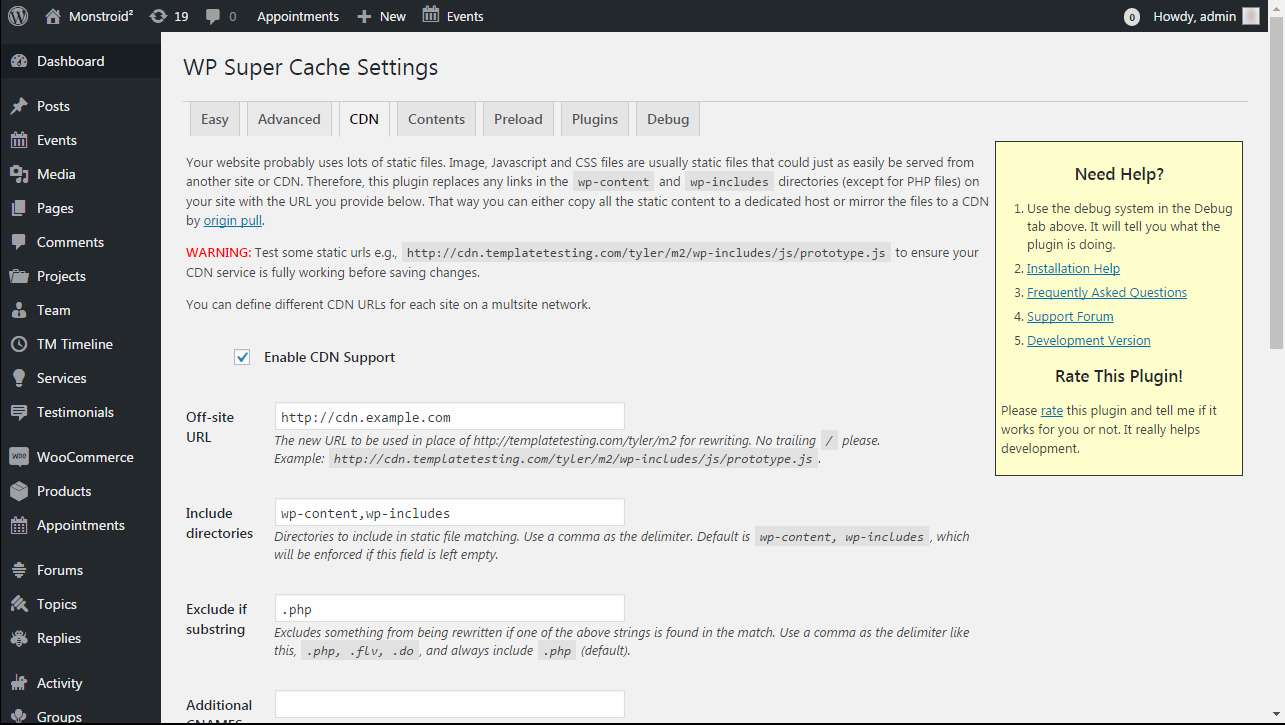
Режим предварително натоварванев WP Super Cache ви позволява да създавате статични супер кеш файлове за всички ваши публикации и страници и да обслужвате статичен сайт. Настройките за предварително зареждане на кеша ще бъдат нула по подразбиране, минималното необходимо време е поне 30 минути. Предварителното зареждане на целия ви WordPress сайт отнема известно време и изяжда много от сървърните ви ресурси. Можете да оставите стойност 0 ако не искате статичните ви файлове да изтичат, докато не опресните кеша ръчно.
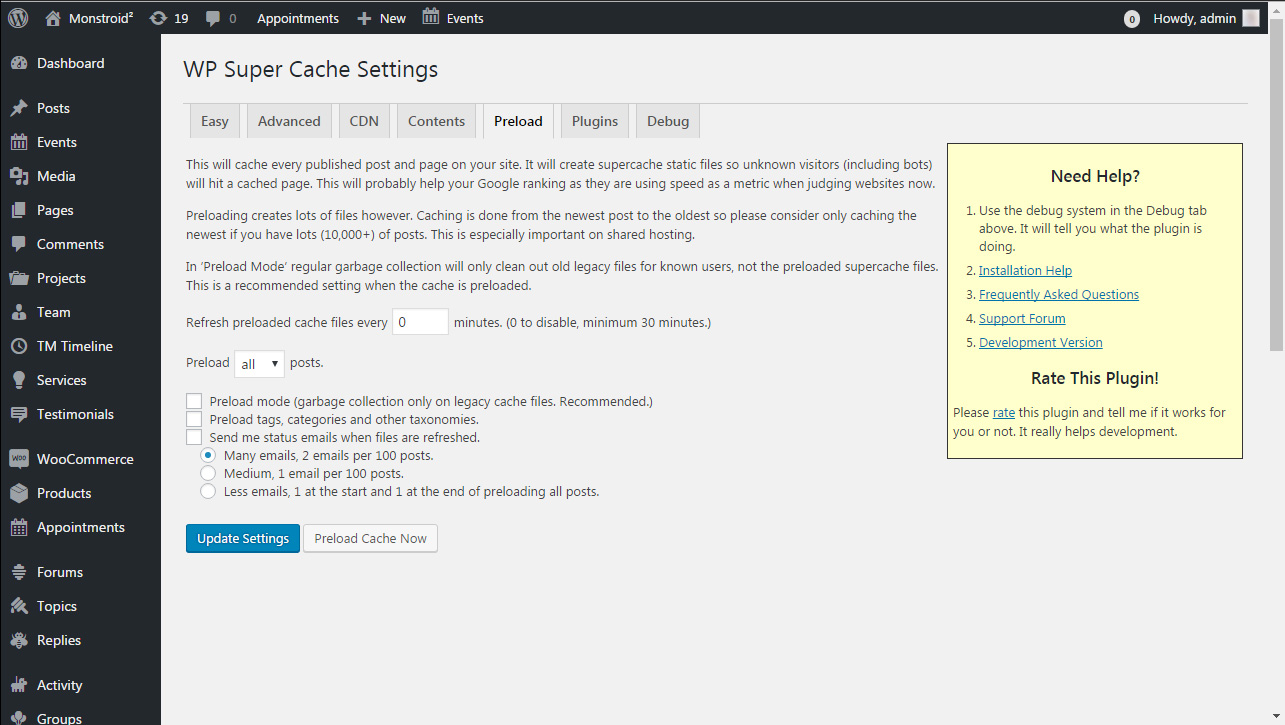
За да активирате кеширането, отидете на раздела Настройки(Настройки) -> WP SuperCache. Активирайте кеширането в раздела Лесно и щракнете върху бутона „Актуализиране на състоянието“.
След това щракнете върху бутона „Тестване на кеша“, за да видите дали функционалността работи. WP Super Cache ще получи два пъти данните за вашия WordPress сайт и ще сравни времевите отпечатъци и в двата случая. Ако и двата времеви клейма съвпадат, това означава, че кеширането работи на вашия сайт.
За да конфигурирате WP Super Cache с разширени настройки, отидете на раздела Настройки -> WP Super Cache(Настройки -> WP Super Cache ) и щракнете върху раздела Допълнителни настройки(Разширено).

Това е всичко, сега знаете повече за това как да работите с помощта на кеша на сайта WP SuperCache.
Можете също да разгледате подробния видео урок по-долу:
WordPress. Как да активирате кеширането на сайтаРазгледайте по-отблизо колекцията и изберете най-доброто за вашия проект.
Дълго време не съм засягал темата кеширане на wordpress, защото бях сигурен, че кеширането не е толкова важно на моя виртуален сървър със SDD дискове. Точно в това ме убеди службата за поддръжка на хостинг. Въпреки че, както тя се убеди, тя по-скоро предупреди, ето моята кореспонденция:
аз:- Кажете ми, при такава конфигурация на сървъра има ли смисъл да правя кеширане с плъгини на ниво wordpress?
Поддържа: — Трябва да разгледате ситуацията и натоварването на сървъра.Най-добре е да не използвате тези добавки., вашият сървър е на ssd дискова подсистема, която е много по-бърза от конвенционалните дискове и кеширането може да не доведе до осезаеми резултати.
И наскоро зададох този въпрос отново и получих малко по-различен отговор:
аз:- Здравейте! Периодично забивам ngnix и базата, рестартирам ги и всичко е наред. Това се случва веднъж на 1-2 дни. Казвам, ще ми помогне ли инсталирането на добавки за кеширанена ниво сайт или можете да направите кеширане на ниво сървър?
Поддържа:— Всичко зависи от спецификата на проблемите, поради които възниква. Но като цяло да, използването на кеширане може да има положителен ефектпри натоварване на сървъра.
Въпросът е: на кого или на какво да вярваме? И трябва да вярвате в експериментите. Реших да инсталирам блог за това плъгин за кеширане, за да видите как се отразява на блога.
Кой плъгин за кеширане на WordPress да избера?
Опитах няколко различни плъгина, но всички ми харесаха плъгин за кеширане на wordpress W3 пълен кеш. Защо точно него? Просто той е МНОГО функционален и ви позволява не само да кеширате страниците на сайта, като ги конвертирате в html файлове, но и много повече, например работи и как плъгин за кеширане на заявки към бази данни.
От минусите може да се отбележи липсата на руски език и, с оглед на това, известна сложност на инсталацията. Затова реших да коригирам процеса на инсталиране на W3 Total Cache на този сайт и процеса на конфигуриране.
Как да инсталирам W3 Total Cache?
За да започнете, отидете в административния панел на wordpress в секцията ПЛУГИНИ - ДОБАВЯНЕ НА НОВ и въведете името на приставката в лентата за търсене - W3 Total Cache и натиснете ENTER.
Моля, обърнете внимание: плъгинът има почти милион изтегляния, тази цифра показва, че този плъгин за кеширане на WordPress всъщност е най-добрият! Ние монтираме.
Веднага след инсталацията получавам предупреждение:
 Превежда се както следва: W3 Total Cache Error: Файловете и директориите не могат да бъдат създадени автоматично за завършване на инсталацията. Моля, изпълнете командите ръчно или използвайте FTP формата, за да може W3 Total Cache да го направи автоматично.
Превежда се както следва: W3 Total Cache Error: Файловете и директориите не могат да бъдат създадени автоматично за завършване на инсталацията. Моля, изпълнете командите ръчно или използвайте FTP формата, за да може W3 Total Cache да го направи автоматично.
Щраквам върху Актуализиране през FTP, нещо се случва там, надписът изчезва и се появява този надпис, преведено:
W3 Total Cache: Използват се настройките по подразбиране. Конфигурационният файл не може да бъде прочетен или не съществува. Моля, щракнете върху бутона, за да създадете файл.
Щраквам отново и всичко изглежда работи. Ако е така, тогава трябва да имате папка wp-съдържание/кеш. Незабавно дайте на него и на всички файлове в него права за достъп 777, иначе няма да работи. Освен това за известно време трябва да дадете същите права на файла .htaccess в корена на диска (по-добре го копирайте преди това, за всеки случай)
Може също да се наложи да дадете достъп до файла /wp-config.php или сами да зададете опцията в него:
Define("WP_CACHE", true); // Добавено от W3 Total Cache
Нека да преминем през настройките, за това намираме настройките на плъгина в лявата колона на административния панел на WordPress и кликваме върху PERFOMANCER - ОБЩА НАСТРОЙКА.
1. Page Cache - кеширане на страници
Това е най-важното, за което е поставен този плъгин. Трябва да поставите отметка в квадратчето Enable, да изберете метода Disk: Basic и да щракнете върху бутона Save all setting.
 Сега, когато посетител отвори страница на сайта, нейно копие в html формат се съхранява в папката wp-content/cache/page. Можете също така да изберете РАЗВИТИЯ метод (увеличен), но не знам дали си струва да го правя в моя случай. И освен това, когато използвах този метод, дадох грешка, въпреки че файловете бяха кеширани.
Сега, когато посетител отвори страница на сайта, нейно копие в html формат се съхранява в папката wp-content/cache/page. Можете също така да изберете РАЗВИТИЯ метод (увеличен), но не знам дали си струва да го правя в моя случай. И освен това, когато използвах този метод, дадох грешка, въпреки че файловете бяха кеширани.
2. Минимизиране - намаляване
Това се отнася до намаляването и компресирането на стилови файлове и скриптове. Не активирам тази функция, защото прави сайта ми наистина изкривен.
 Но дори и да има опит да се настрои, тогава няма да има много реална полза, така че за момента няма да страдам. Отиваме по-нататък.
Но дори и да има опит да се настрои, тогава няма да има много реална полза, така че за момента няма да страдам. Отиваме по-нататък.
3. Database Cache - кеширане на база данни
И тук има важен момент. Но не избирайте метода Disk: Basic, тъй като може да причини сривове, по-добре е да изберете метода Alternative PHP Cache. В този случай заявките към базата данни ще бъдат кеширани от PHP ускорителя, който, както разбирам, е инсталиран на сървъра.
 4. Object Cache - кеширане на обекти
4. Object Cache - кеширане на обекти
Това също е много важна функция, която трябва да се активира, като изберете метода Disk: Basic.
 В този случай не само страниците се кешират, но и опции, тагове, категории, потребители и много други, всичко, което wordpress смята за необходимо да кешира. И съдейки по бързо попълнената папка, трябва да кеширате много. По-нататък…
В този случай не само страниците се кешират, но и опции, тагове, категории, потребители и много други, всичко, което wordpress смята за необходимо да кешира. И съдейки по бързо попълнената папка, трябва да кеширате много. По-нататък…
5. Кеш на браузъра - активирайте кеша на браузъра
Не, не вашия браузър, човекът, който посещава сайта ви. Тази опция изпраща сигнал, че страницата трябва да бъде кеширана и браузърът на посетителя кротко се съобразява.
 Но моят празен тест на Google Page Speed не иска да забележи тази опция, която просто не направих, както със, така и без този плъгин. Най-вероятно това се случва, защото имам куп ngnix и apache2, първият работи като прокси сървър и явно този тест не работи както трябва. Въпреки че може би греша.
Но моят празен тест на Google Page Speed не иска да забележи тази опция, която просто не направих, както със, така и без този плъгин. Най-вероятно това се случва, защото имам куп ngnix и apache2, първият работи като прокси сървър и явно този тест не работи както трябва. Въпреки че може би греша.
6. CDN -
За какво е? Можете да използвате сървъри на трети страни, за да кеширате вашите данни. Ако посетителят е в Америка, на вашия основен сайт в Русия, тогава е по-добре за него да получи по-голямата част от данните от CDN сървъра, който се намира в неговата страна или някъде наблизо. Но все още не съм активирал тази опция. Защо?
 Да, защото повечето от тези услуги са платени. Има и безплатни, но трябва да ги потърсите, проучите, регистрирате и след това въведете данните в плъгина. Самият плъгин се опитва да ни заблуди MaxCDN, който струва пари, но с 25% отстъпка. Но това е тема за отделна статия, най-вероятно много скоро ще проуча този проблем и ще се отпиша.
Да, защото повечето от тези услуги са платени. Има и безплатни, но трябва да ги потърсите, проучите, регистрирате и след това въведете данните в плъгина. Самият плъгин се опитва да ни заблуди MaxCDN, който струва пари, но с 25% отстъпка. Но това е тема за отделна статия, най-вероятно много скоро ще проуча този проблем и ще се отпиша.
Ето как настроих кеширането за този блог. Има още няколко опции в плъгина, но не си струва да ги обмисляте, тъй като не са необходими на практика. Ако се интересувате, можете да се разровите в настройките. Ако не знаете английски (като мен), тогава можете да използвате Google Crome, който също може да преведе админ панела на wordpress.
Кеширането е важно за оптимизиране на уебсайт на WordPress, тъй като увеличава скоростта на зареждане на страницата. Посетителите на уебсайта няма да харесат зареждането му отнема много време, в резултат на което те могат просто да напуснат сайта ви, без да чакат информация, като по този начин увеличават броя на отпаданията. Подобни поведенчески параметри влияят зле на класирането на сайта от търсачките, което понижава позицията му в резултатите от търсенето. За да предотвратите това да се случи, свържете плъгина WordPress Super Cache, който автоматично ще свърши работата по кеширане на страници.

Описание и характеристики на плъгина
Кешът е временно хранилище за съдържанието на уеб страница. Вместо да изтегляте данни за страници (като изображения) от сървъра, когато посетите сайта отново, те ще бъдат заредени в браузъра от кеша, което значително ще ускори зареждането на сайта. Ефективен инструмент за кеширане за WordPress е специалната добавка WordPress Super Cache.
Плъгинът генерира статични страници на сайта и записва кешираните им версии на сървъра. След това сървърът на вашия хостинг доставчик ще "дава" статични файлове на посетителите, вместо всеки път да осъществява достъп до базата данни, за да получи елементи от страницата.
Какво друго може да направи приставката WordPress Super Cache:
- Позволява ви да използвате мрежа за доставка на съдържание (CDN) заедно с кеширане, преразпределяйки най-често исканите материали от най-близкия до посетителя сървър.
- Поддържа кеширане на версии на страници за таблети и смартфони.
- Използва компресия на страницата, за да намали времето за зареждане на уебсайта.
- Поддържа няколко вида кеширане.
- Предоставя възможност за възстановяване на кеша, така че да можете да преглеждате кеширани страници дори когато е създаден нов кеш.
Инсталиране на WP Super Cache Plugin
Плъгинът може да бъде намерен в хранилището на WordPress. За да направите това, влезте в админ панела с вашето потребителско име и парола.
- Изберете менюто „Добавки“ (1) и щракнете върху „Добавяне на нов“ (2).
- Въведете името на приставката WP Super Cache (3) в лентата за търсене.
- Намерете желаната опция в списъка, който се показва и щракнете върху бутона "Инсталиране" (4).
- След инсталирането активирайте приставката, като щракнете върху съответния бутон.

Дори след активиране приставката WP Super Cache е деактивирана по подразбиране, така че ще видите предупреждение в горната част на екрана.
За да го активирате, следвайте предложената връзка към страницата за управление на приставки или изберете командата „Настройки“, която се намира непосредствено под името на приставката.
На страницата с настройки можете да видите друго известие за промяна на файла wp-config.php, след опресняване на страницата то ще изчезне.
За да накарате приставката да работи:
- Изберете опцията „Кеширане е активирано“.
- Щракнете върху бутона Актуализиране.
- След това проверете дали приставката е свързана правилно, като използвате бутона "Проверка".

Ако приставката е свързана правилно, ще видите предупреждение, маркирано в зелено. Плъгинът осъществява достъп до сайта два пъти и сравнява времевите клейма на двете копия. Ако съвпадат, тогава кеширането е активирано за сайта.
В противен случай съобщението се показва в червено и ще трябва да потърсите причината за проблема.

Настройки на приставката за WordPress Super Cache - как да активирате и конфигурирате кеширането
WP Super Cache е мощен плъгин с много опции, много от които могат допълнително да подобрят ефективността на уебсайта. Панелът за разширени настройки на плъгина предоставя възможност за гъвкаво управление на настройките за кеширане на уеб страници.
Уверете се, че кеширането е активирано и изберете един от трите режима на поддръжка на кеша:
- mod_rewrite е най-бързата опция, която позволява на WordPress да обслужва статични страници от кеша, без да се налага да извиква PHP интерпретатора на сървъра;
- PHP режимът се използва по подразбиране и консумира повече ресурси, което може да бъде неблагоприятно в случай на голямо натоварване на сървъра;
- опростеното кеширане е по-малко продуктивно от предишните опции, но също така ще изисква минимум ресурси.

Следните опции изискват конфигурация в секцията Разни.
- Опцията „Компресиране на кеш файлове“ може да е в конфликт с други алгоритми за компресиране. Ако има други добавки, свързани със сайта, които осигуряват компресия, не поставяйте отметка в това квадратче.
- Кеширането на страници не се изисква за оторизирани потребители или тези, които оставят коментари на сайта. Активирайте тази опция, за да позволите на такива посетители да видят страницата в текущия й вид.
- Автоматичното възстановяване на кеша не е необходимо, ако сайтът има често актуализирана информация. В противен случай посетителите ще видят остарели страници.
- Грешка 304 възниква, когато сървърът каже на браузъра, че съдържанието на страницата не се е променило от последното посещение. В този случай изтеглянето става от кеша на браузъра, което допълнително ускорява сайта.
- На страницата с параметър GET има търсене по определени критерии (дати, цена) специфични за всяко посещение. Тези страници не трябва да бъдат кеширани.
- Ако регистрираните потребители се считат за анонимни, кешираните страници ще бъдат обслужвани на всички без изключение.
- Последната опция в този раздел е да рекламирате плъгина с връзка към автора, вградена в долния колонтитул.

Разделът "Разширени" съдържа настройки за напреднали потребители. Като общо правило, за обикновени сайтове можете да ги оставите изключени.
- Ако сайтът съдържа динамични елементи, някои от тях може да не работят правилно при кеширане. В този случай ще ви е необходим режим на олекотено или PHP кеширане и активирана опция за динамично кеширане.
- Сайтовете, създадени специално за мобилни устройства, ще трябва да бъдат активирани, ако шаблонът не реагира.
- Опцията „Премахване на поддръжката на UTF-8“ не е необходима, ако всички символи на сайта се показват нормално.
- Изчистване на кеш файлове за нови публикации може да се активира, ако сайтът се актуализира често.
- Необходима е допълнителна проверка, ако има проблеми с кеширането на която и да е страница.
- Ако посетител остави коментар на страницата, кешът ще бъде актуализиран, след като бъде модериран.
- Можете да видите кешираните страници в раздела „Състояние на кеша“, така че тази опция не е задължителна.
- Опцията забавя работата на файловете, предотвратявайки възможен проблем на сървъра при кеширане на страници.
- Опцията за разработчици зарежда кеша само след зареждането на WordPress.
Под опциите е адресът на местоположението на кеша и частен ключ, в случай че искате да видите страницата без кеширане и без първо да изчистите кеша.

Ако сте избрали метода на mod-rewrite за кеширане на страници, плъгинът ще ви помоли да актуализирате разрешенията за запис. За да направите това, превъртете надолу до бутона „Update Mod-Rewrite Rules“ и щракнете върху него.
След това задайте времето и периода, за които кешираните данни на сървъра ще бъдат валидни. Започнете с 3600 секунди (1 час). Ако вашият сайт има голям брой статии, може да се наложи да зададете по-дълго време, до няколко дни, след което кешът ще се счита за остарял. На същото място можете да планирате почистване на кеша по график, като зададете таймера и интервала за опресняване. За сайтове, които не се променят, събирането на боклук може да бъде отменено изцяло чрез задаване на стойността за изчакване на нула.

Можете да предотвратите кеширането на определена информация в сайта (например секция с постоянно актуализирана информация), като поставите отметка в квадратчето в необходимия раздел „Разрешени имена и забранени адреси“ или ръчно добавете адреси на страници.

Изчистете списъка с ботове за търсене, ако искате те да получават информация от кеша и да не зареждат сървъра, когато обхождат сайта. За сайтове с високо натоварване с повече от хиляда уникални посещения на ден се препоръчва да активирате частния режим. В този случай опресняването на кеша ще бъде отменено.

В раздела „Настройки на CDN“ е свързана платена услуга за ефективно разпространение на информация при издаване от кеша. Разделът Състояние на кеша ще покаже кои страници се кешират и могат да бъдат премахнати ръчно от списъка.
Щракнете върху раздела Споделен кеш, за да конфигурирате настройките на режима на предварително зареждане. Защо искате да използвате изцяло статично съдържание?
- За да спестите сървърни ресурси.
- За подобряване на скоростта на зареждане на уебсайта.
- За поддържане на стар сайт, чието съдържание вече не се актуализира.
Ако изберете опцията „Създаване на споделен кеш сега“, дайте време на приставката да генерира автоматично кеша. Можете да наблюдавате процеса, като преминете към раздела „Състояние на кеша“.

Разделът „Добавки“ е необходим само ако ще свържете други добавки, които не засягат кеширането на файлове.
Имайте предвид, че някои от тях работят само в режим на PHP кеширане. За специалисти разделът "Поддръжка" включва режима за отстраняване на грешки и опцията за запазване на регистрационни файлове.
Използване на кеша на браузъра, как да изчистите кеша на WordPress
След известно време на стартиране на приставката WP Super Cache ще забележите образуването на кеш за сайта. Правилното конфигуриране на плъгина ще подобри значително времето за зареждане на сайта. Кешираните страници се съхраняват като HTML или PHP файлове на вашия хостинг сървър. Обикновено сървърът знае кои страници са актуализирани и дава на потребителя най-новата версия. Ако обаче имате проблеми с показването на актуализирана информация, можете ръчно да изчистите кеша. Изтрийте кешираните страници от сървъра, като използвате командата „Изтриване на целия кеш“ на контролния панел или като щракнете върху същия бутон в настройките на приставката.

Когато потребител посети сайт за първи път, неговият браузър има достъп до отдалечения сървър, хостващ сайта. Заявката на браузъра и отговорът на сървъра отнемат време, като се има предвид, че елементите на сайта (изображения, стилове, скриптове) се зареждат последователно един след друг. Ако страницата съдържа голям брой елементи или те са големи по размер, зареждането им може да отнеме много време.
Браузърът на потребителя обаче може да кешира дублиращи се елементи. Това кара сайта да се зарежда по-бързо, тъй като достъпът до файлове от твърд диск винаги е по-бърз от извличането на данни от отдалечен сървър. По същия начин функцията за изчистване на кеша присъства във всеки браузър.
Ако не виждате промени в сайта, който трябва да се актуализира, изчистете кеша с помощта на контролния панел за настройки на браузъра или прегледайте страницата в режим на частно сърфиране (този режим не използва запазени елементи, напр. пароли и кеш) .
Опитвате ли се да направите промени в своя WordPress блог, но промените не влизат в сила? Например току-що добавихте изображение, редактирахте тема или коригирахте грешка в текста на публикация в блог, но не можете да видите промените на сайта?
Това най-вероятно се дължи на кеширане на страниците на сайта от WordPress добавки.
Тези плъгини намаляват времето за зареждане на сайта чрез генериране на кеш от страна на сървъра на блог на WordPress. Понякога обаче запазването на копие на сайта може да бъде неудобно, особено ако искате промените да влязат в сила незабавно.
Това ръководство обхваща изчистването на кеша на WordPress за 3 от най-популярните добавки за кеширане на WordPress.
От какво имаш нужда
Преди да започнем, проверете за следното:
Вариант 1 - Изчистване на кеша в WP Super Cache
WordPress Super Cache е най-популярният плъгин за кеширане с над 1 милион потребители на WordPress. Следвайте тези стъпки, за да изчистите кеша в WP Super Cache:

Това е всичко, успешно изтрихте кешираните страници.
Вариант 2 - Изчистване на кеша в W3 Total Cache
W3 Total Cache е известен със своето удобство и разнообразие от настройки. Някои популярни блогове като Mashable използват този плъгин за кеширане. За да изчистите кеша на вашия WordPress сайт в W3 Total Cache, изпълнете следните стъпки:

Страхотно, току-що успешно изчистихте кеша, създаден от приставката W3 Total Cache.
Опция 3 – Изчистване на кеша в WP Fastest Cache
WP Fastest Cache е прост и лесен за използване плъгин за кеширане. Следвайте стъпките по-долу, за да изчистите кеша в WP Fastest Cache:

Това е всичко, успешно изтрихте кешираните файлове.
Резюме
Приставките за кеширане за WordPress са добър начин да ускорите сайта си. Остарелият кеш обаче може да причини известно неудобство на вашите посетители. След като преминете през този урок, ще се запознаете с изчистването на кеша за три популярни добавки за кеширане на WordPress. Ако след изчистване на кеша все още не виждате промени във вашия WordPress блог, опитайте също
Предишна статия: Web Security Space Life (постоянен лиценз) за android Следваща статия: Възстановяване на SD карти и USB флашки в Windows среда
